雪が簡単に描けるツールです。 カラー原稿用
雪ツール【CLIP STUDIO PAINT用ブラシ素材】の使い方
メインカラーとサブカラー対応の降雪が描ける流線ツールです。
メインカラーを白にして、サブカラーを水色などの色味を足してあげると 幻想的な雪になります。
流線レイヤーに作成されます
流線レイヤーに描画されますので、 作成後に状態を編集しながら最適な状態へ調整してください。 キャンバス上で雪を降らせたい範囲を横幅で指定してください。
開始点をクリックし、終了点でダブルクリックかもしくはEnterキーで確定します。
キャンバス全体に届かない時は
キャンバスが縦長の場合は、画面全体まで届かない場合があります。 その場合は、ツールの操作を選び、サブツールからオブジェクトを選択します。
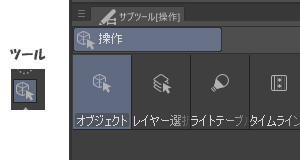
青いボックスの四隅の点を広げるように下へ伸ばしてください。
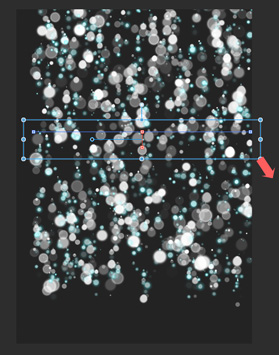
雪の粒を小さくしたい場合は
雪のサイズを小さくしたい場合はブラシサイズを下げてください
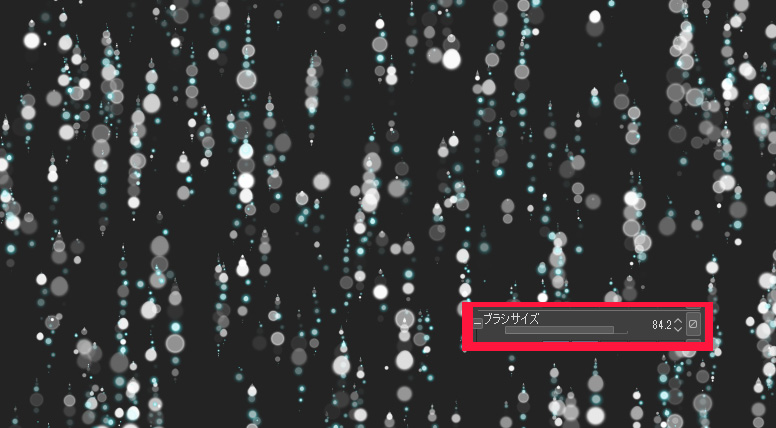
降雪量を調整したい場合は
降雪量を下げたい場合は 長さの数値を下げてください
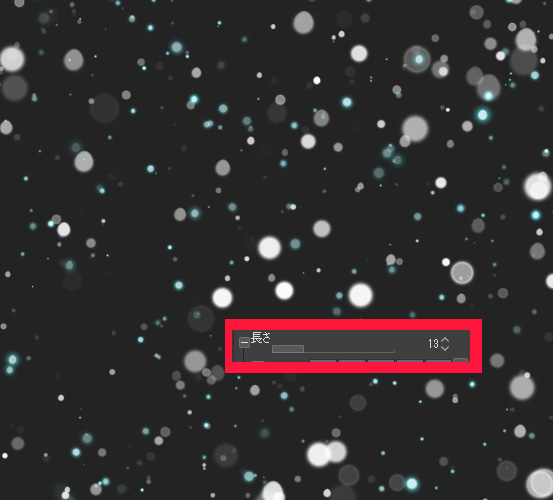
21/02/27 吹雪強ツールを追加しました
こちらも雪ツールと同様にメインカラーとサブカラー対応しています。
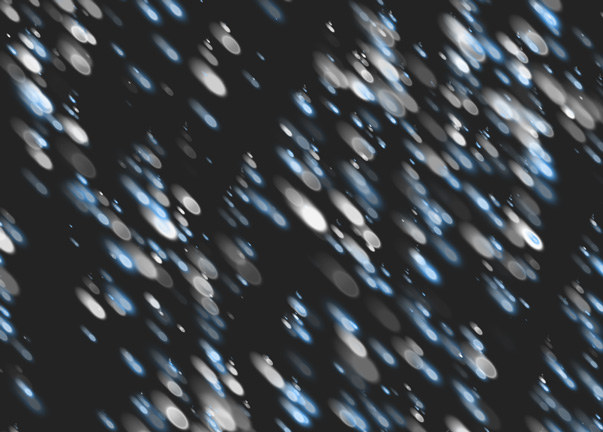
吹雪の方向を変更する方法
吹雪の方向を変更したい場合は、 ツールの操作を選び、サブツールからオブジェクトを選択します。
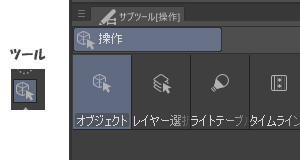
吹雪強ツールで描かれた流線レイヤーを選択します。
ツールプロパティに「向き」の項目がありますので、それの数値を変更すると リアルタイムで吹雪を編集する事ができます。
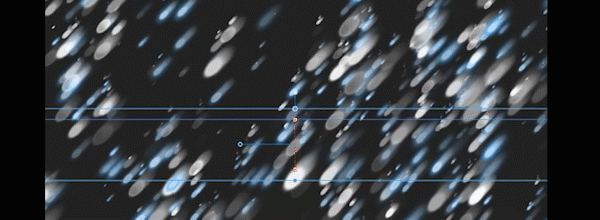
向きが316ぐらいで左からの強い吹き付けになります。
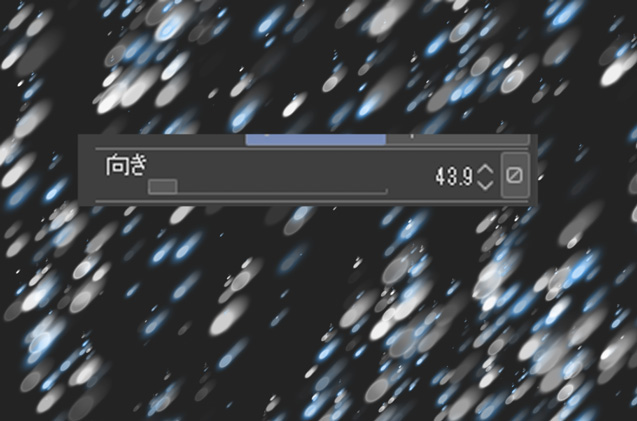
向きが43ぐらいで右からの強い吹き付けになります。
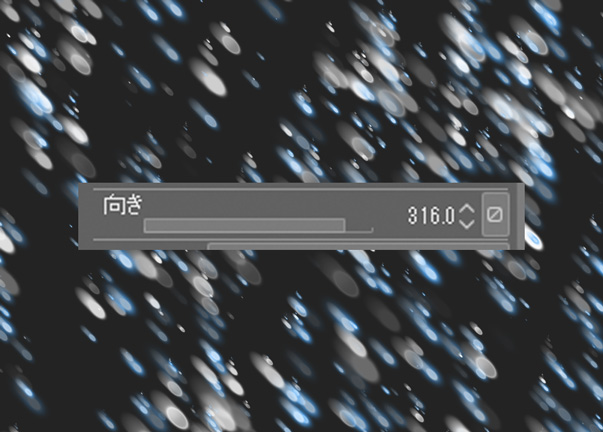
【CLIP STUDIO ASSET以外で購入の方】素材をCLIP STUDIO PAINTへ読み込む方法
ブラシを読み込む方法
zipファイルを解凍し、出てきた.sutファイルをクリスタのサブツールパレットにドラッグ&ドロップして読み込みます。(もしくはサブツールパレットのメニューより「サブツールの読み込み」で読み込みます。
購入先
CLIP STUDIO ASSET
https://assets.clip-studio.com/ja-jp/detail?id=1821766
pixiv FANBOX※30日限定
雪ツール
吹雪ツール
booth
https://yawahara.booth.pm/items/2756472
